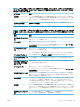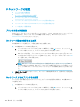HP PageWide Managed Color MFP E77650, E77660, P77940, P77950, P77960, P77440, Flow MFP E77650, E77660 --User's Guide
表 8-14 ファイル設定 — [スキャンして電子メールで送信]、[スキャン データをネットワーク フォルダ
に送信]、[スキャンして SharePoint
®
に保存] および [スキャンして USB ドライブに保存] のクイック セ
ット (続き)
機能 説明
[カラー/モノクロ] カラー、黒とグレー、黒のみのいずれでコピーするかを指定します。
[空白ページの削除] [空白ページの削除] オプションが有効な場合、空白ページは無視されます。
[メタ データ ファイル フ
ォーマット] ([ネットワー
ク フォルダにスキャン]
クイックセットのみ)
ドロップダウン リストを使用して、メタデータ情報のファイル形式を選択します。
このフィールドのオプションは次のとおりです。
● [なし]
● [XML]
● [HPS]
[複数のファイルの作成] 事前に設定した 1 ファイル当たりの最大ページ数に基づいて、ページを個別のファ
イルにスキャンするには、この設定を選択します。
表 8-15 コピー設定 — コピー クイック セット
オプション 説明
[部数] デフォルトのコピー枚数を設定します。
[面] [面] オプションを選択します。
● [片面原稿/両面原稿]
● [片面]
● [両面]
● [出力面]
● [片面]
● [両面]
[カラー/モノクロ] カラーまたはモノクロのいずれでコピーするかを指定します。
● [自動検出]: カラーの文書はカラーで印刷し (カラー コピー対応のプリンタの
場合)、モノクロの文書はモノクロで印刷します。混合文書の場合、カラーま
たはモノクロで印刷するかどうかをプリンタで決定します。
● [カラー]: 文書をカラーで印刷します (カラー コピー対応のプリンタの場合)。
● [黒]: 文書をモノクロで印刷します。
[スキャン モード] スキャンする文書の種類を選択します。
● [標準文書]: 文書フィーダを使用してページまたはページの束をスキャンする
か、またはスキャナ ガラスで 1 枚ずつページをスキャンします。
● [両面 ID]: スキャナ ガラスで ID カードの各面をスキャンし、1 ページに出力し
ます。最初の面をスキャンした後、プリンタには裏面をガラスの適切な位置に
配置するようにメッセージが表示されます。
● [ブック モード]: 開いた本をスキャンし、本の各ページを別々のページに出力
します。
184
第 8 章 プリンタの管理 JAWW